Возможно, вам, как и многим пользователям, нравится тестировать разные приложения, чтобы найти лучшие из них. Например, установить несколько приложений камеры, чтобы найти подходящее или чтобы использовать разные из них по ситуации. Но большое количество приложений создаёт беспорядок на рабочем столе.
Решение? Вы можете создавать папки приложений, которые помогут вам упорядочить приложения по категориям. Таким образом, если вы любите скачивать как игры, так и фоторедакторы, то вы можете убедиться, что они будут упорядочены.
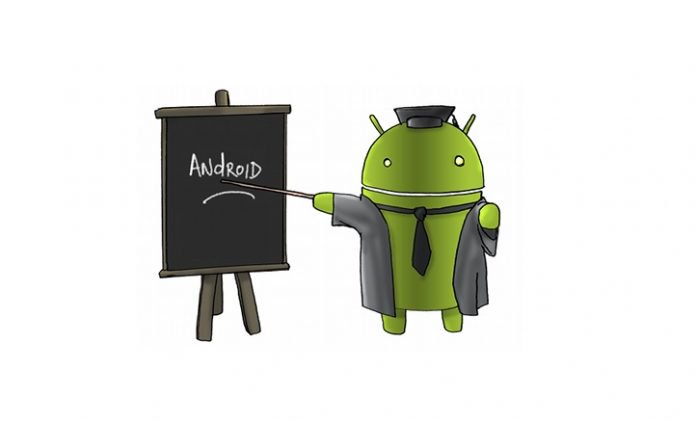
Примечание. В качестве примера для этой статьи был взят смартфон Samsung Galaxy, который работает на Android 7.0 Nougat.
Создать папку
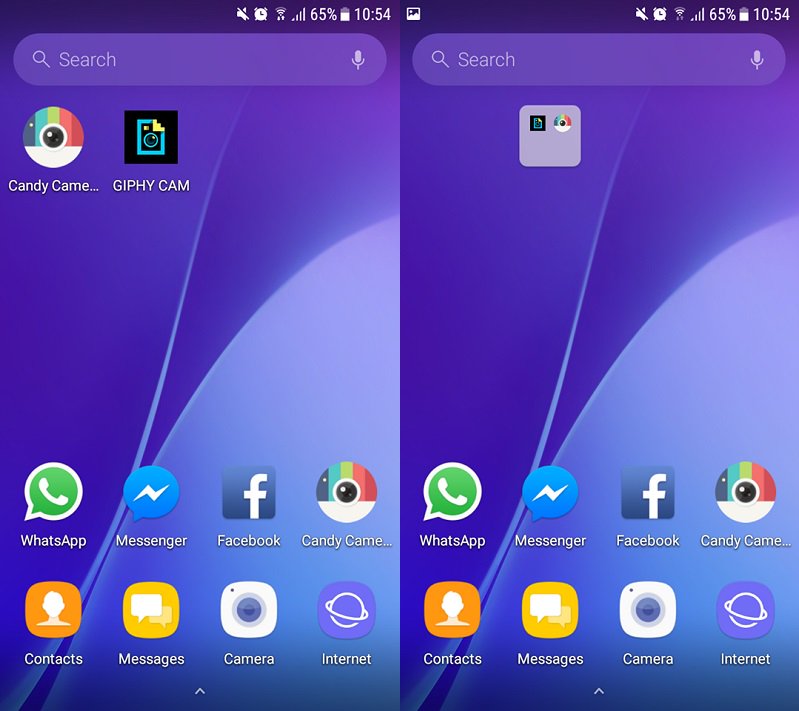
Чтобы создать папку, нажмите и удерживайте палец на значке приложения, пока не почувствуете небольшую вибрацию. Теперь перетащите это приложение на другое приложение (из той же категории). Это действие автоматически предложит создать папку.
Как создать ПАПКУ с приложениями Samsung Galaxy андроид 11
Имейте в виду, что вы не можете перетаскивать таким образом виджеты главного экрана в приложения.
Примечание. В более старых версиях Android (таких, как KitKat) вам нужно было нажать и удерживать приложение, чтобы появилась опция «Создать папку», а затем перетаскивать приложение на неё.
Назвать свою папку
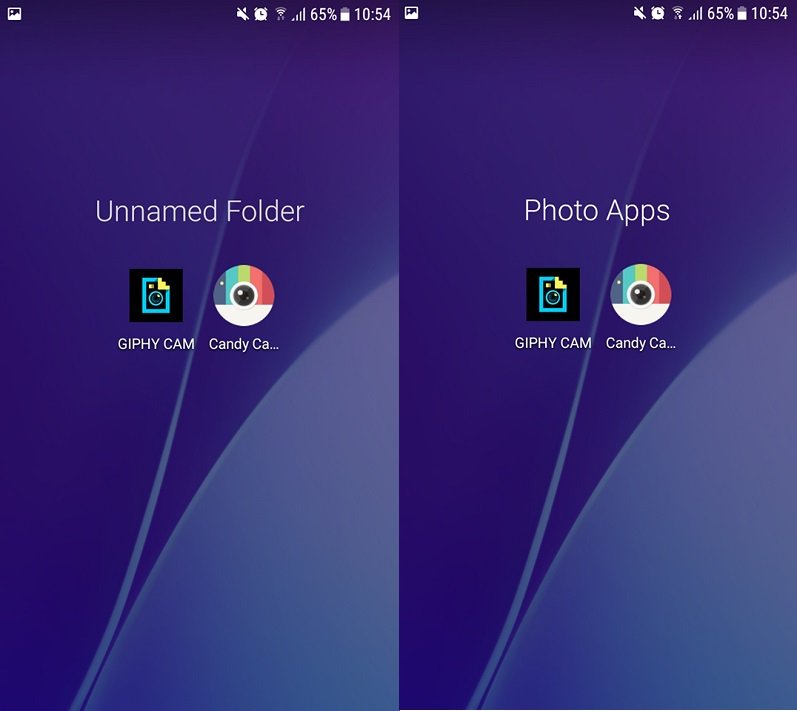
Как только ваша папка появилась – нажмите на неё. Вы увидите название «Без имени». Нажмите на него и введите нужное вам название, а затем нажмите «Готово».
Удалить папку
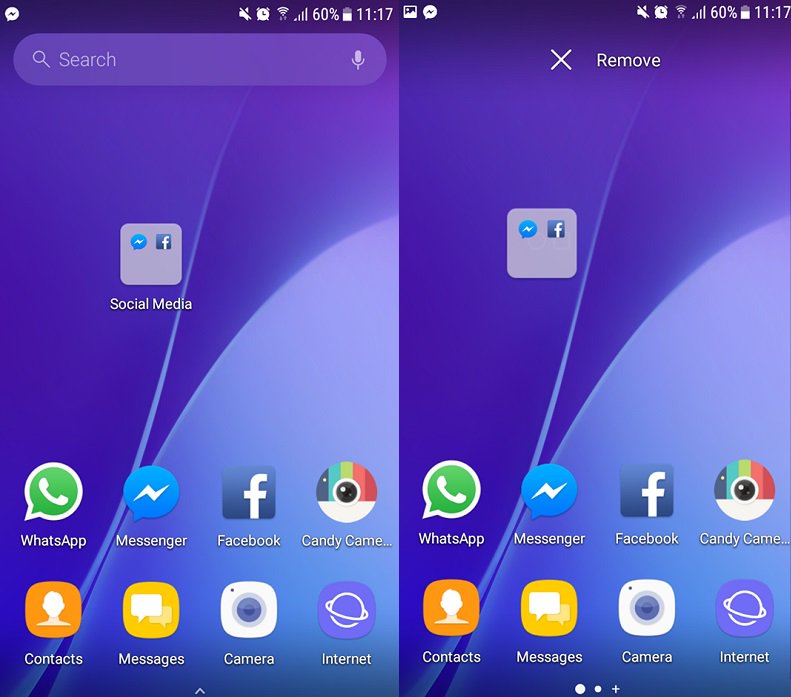
Если вы больше не используете приложения в папке и хотите избавиться от них – вы можете легко удалить папку. Просто нажмите на неё и удерживайте, пока на экране не появится опция «Удалить». Затем просто перетащите папку туда.
Папка исчезнет, но это не означает, что эти приложения были удалены с вашего устройства. Вам нужно будет сделать это с помощью настроек или путем длительного нажатия на значок приложения.
Источник: osvoenie-pk.ru
Как создать папку на Андроид телефонах и планшетах
Мобильные операционные системы значительно отличаются от привычного многим интерфейса Windows. Ключевая разница заключается в структурировании файлов и функции позволяющей создать каталог. В материале рассмотри, как на Андроиде создать папку и посоветуем лучший менеджер для управления файлами.

Создание директории на Android
Папки имеют разное назначение. В зависимости от места, в котором они находятся, их можно разделить на:
Создание папки приложений в смартфоне Samsung
- Группа на рабочем столе;
- В меню с приложениями;
- На накопителе.
Первые два пункта относятся к «визуальной группировке», так как физически, в памяти не создаётся новых элементов. Они позволяют объединить приложения в соответствии с их назначением, чтобы ускорить поиск. Далее расскажем, как добавить папку на рабочий стол в операционной системе Андроид.
Как сделать группу иконок на рабочем столе
Для создания каталога на рабочем столе, нужно сделать длительное нажатие на иконке с приложением. Рабочая область изменит внешний вид, позволяя двигать ярлык с программой.

Перетаскиваем его на другую иконку. Образуется папка из двух элементов без подписи, повторяем действие для других приложений.

Чтобы её переименовать, открываем и нажимаем на «Без названия». Появится панель с символьным вводом.

На заметку: каталогу будет автоматически присваиваться соответствующее, при добавлении программ одного типа. Например, она будет называться “Общение”, если добавить мессенджеры и социальные сети.
Папка в меню приложений
Функция создания директории в меню с приложениями не представлена в «чистом» Андроиде. Она появилась только в фирменных оболочках от компании Samsung и LG. Поэтому инструкция актуальна только для некоторых моделей телефонов.
Рекомендуем: Особенности отключения и включения звука на iPhone

Заходим в панель «Все приложения». На большинстве телефонов она открывается с помощью нажатия по средней кнопке, в разделе «Избранное» внизу экрана.

На смартфонах и планшетах Samsung в правом верхнем углу расположена иконка с тремя точками. Нажимаем по ней, вызывая контекстное меню. Выбираем строку «Редактирование/удаление приложений». Теперь можно передвигать иконки программ. Для создания папки перетаскиваем элементы друг на друга, с помощью длительного нажатия.

Создание папки на накопители операционной системы Андроид
Другой тип каталогов создаётся в файловой системе смартфона. В чистой операционной системе файловый менеджер является скорее дополнением. Разработчики не стали выделять функцию в отдельное приложение и её можно найти в настройках мобильного телефона.
Для информации: инструкция актуальная для версий Android 7.0 – 9.0 с минимальными отличиями в названиях пунктов и интерфейсе системной оболочки.
Открываем параметры с помощью иконки с шестерёнкой в панели уведомлений. Выбираем раздел «Хранилище».
[ads_row][ads_col col=”cell”] [/ads_col][ads_col col=”cell”]
[/ads_col][ads_col col=”cell”] [/ads_col][/ads_row]
[/ads_col][/ads_row]
В нем перечислены все основные типы файлов и занимаемый ими размер дискового пространства. Нажимаем на «Файлы».

Откроется внутренний файловый менеджер. Чтобы сделать папку, кликаем на иконку с тремя точками в правом верхнем углу. Из контекстного меню, выбираем «Создать папку» и даём ей название.

Использование компьютера
Самый быстрый способ сделать новый каталог на девайсе – это воспользоваться компьютером. Подробнее рассмотрим, как создать папку на гаджете или планшете.

Подключаем устройство через специальный кабель к ПК. В шторке уведомлений появится пункт, отвечающий за способ подключения:
- Зарядка;
- Флэш-накопитель;
- Просмотр медиа файлов.
Выбираем второй тип, после чего в окне «Мой компьютер» появится накопитель с названием модели телефона. Открываем его.
Рекомендуем: Разделение экрана Андроид на 2 окна

Чтобы сделать каталог, нажимаем правой кнопкой мыши по свободной области и выбираем строчку «Создать папку». Даём ей уникальное название.

Установка файловых менеджеров
Структура системы Windows и Android заметно отличается. У первой есть встроенный менеджер для управления файлов, в то время как, разработка от Google подразумевает наличие дополнительных программ для управления документами. В Play Market большое количество приложений, отличающихся по дизайну и функционала, позволяющих решить эту проблему.
Для людей, знакомых с таким типом программного обеспечения сразу отпадает вопрос: «Как быстро создать папку на планшете или смартфоне?». Один из лидеров, в этом сегменте, ES Проводник позволит сделать это в несколько кликов. Разработчики создали комфортные условия для каждого пользователя, спроектировав интуитивно понятный интерфейс. Функционал программы позволяет:
- Структурировать файлы по типу и расширению, создавая фильтр сортировки;
- Экспресс панель покажет последние загруженные документы, со временем и местом скачки;
- Доступна отдельная функция, отвечающая за отображение скрытых папок;
- Удаление или перемещение сотни файлов в корзину, с помощью двух кликов;
- Встроенный сервис для очистки мусора в памяти смартфона и освобождения дискового пространства.
Например, с помощью него можно создать специальную системную «obb» папку. В ней хранятся данные для игр с кэшем. Опытные пользователи Android, знают, что далеко не все игры работают после установки исполнительного APK. Такие проекты начинают загрузку дополнительной информации с серверов при включении приложения.

Если продукт был скачан с пиратского сайта, то скачка завершится неудачей. Но, это ограничение можно обойти, предварительно загрузив распакованный кэш в директорию «obb». ES Проводник, не единственное приложение со схожим функционалом, но имеет ряд преимуществ по сравнению с конкурентами. Об интересных играх и других полезных программах можно узнать в материалах на appsetter.ru .
Рекомендуем: Программы для прошивки Android

Итог
Сортировка файлов с помощью папок, ускоряет работу с приложениями и поиск нужной информации, экономя драгоценное время. Поэтому не стоит бояться пробовать что-то новое и экспериментировать с организацией файлов на смартфоне.
Источник: appsetter.ru
Как сделать папку программы на андроид
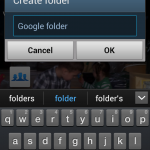
В устройстве с Андроидом приложений может быть установлено достаточно много, особенно если увлечься игрушками. Чтоб не потеряться в количестве приложений, могу порекомендовать использовать папки. Как с ними работать, а особенно как их удалить, не сразу интуитивно понятно. Хочу поделиться инструкцией, как работать с папками приложений в Андроиде.
Создать папку приложений в Андроиде
Чтобы создать папку приложений в Андроиде надо на странице приложений нужно на аналог правой кнопки мыши для вызова контекстного меню и выбрать Create Folder (Создать папку).
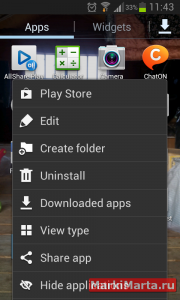
Рис.1. Создать папку в Андроиде
Для того, чтоб не мешались встроенные гугловские приложения, я создам папку Google Folder (Рис.2)
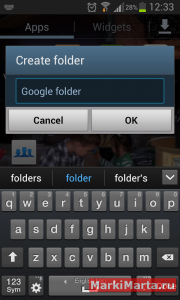
Рис.2. Имя для новой папки в Андроиде
Перемещение программ в папку Андроида
На самом деле перемещаются не программы и приложения, а ярлыки к ним. Для перемещения приложений в папку Андроида нужно перейти на страницу с папкой, нажать на аналог правой кнопки мыши для вызова контекстного меню и выбрать пункт Edit(Изменить). Изображение на экране станет как на Рис.3.
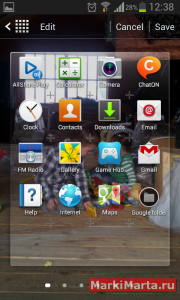
Рис.3. Перемещение программ в папку Андроида
Теперь перетаскивайте нужные ярлыки в папку. Можно перетаскивать ярлыки программ и с других страниц, только немного дольше это длится. Когда приложения будут попадать в папку, картинка папки будет меняться на коллаж из изображений помещенных в папку приложений. Когда закончите перемещения, нажмите на кнопку Save (Сохранить) в правом верхнем углу экрана.
В итоге такой группировки, имеем более компактный список приложений. И намного меньше времени тратится при поиске необходимых приложений.
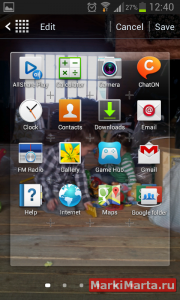
Рис.4. Значок папки приложений Андроид изменился
Удаление папки в Андроиде
Процесс удаления папки оказался несколько менее очевидным, нежели создание. Пару раз захватив иконку папки и перетащив ее в корзину, папка осталась на своем месте. Дело ясное, что дело темное
Для того, чтобы удалить папку в Андроиде, нужно зайти на страницу с папкой, нажать на аналог правой кнопки мыши для вызова контекстного меню и выбрать пункт Edit(Изменить) (см. Рис.3). Теперь движением пальца папку нужно переместить в корзину. Дабы не пользователь не пугался, что с удалением папки удалятся и приложения, система выдает предупреждение, что приложения удалены не будут. После удаления папки в Андроиде ярлыки приложений, помещенные в папку, окажутся на последней странице ярлыков приложений.
Источник: markimarta.ru